Hvað er AR Zone á Samsung tækjum?

AR Zone er innbyggt app sem er fáanlegt í nýjustu Samsung símunum. Lærðu meira um AR eiginleika, hvernig á að nota appið og hvernig á að fjarlægja það.
YouTube er mest heimsótta síða og vinsælasta leitarvélin á eftir Google. Með yfir 500 klukkustundum af myndbandi sem hlaðið er upp á hverri mínútu og meira en 1 milljarði klukkustunda af myndbandsefni er horft á, er auðvelt að sjá hvers vegna.
Hið mikla magn af efni er nóg til að gagntaka þig þegar þú ert að leita að myndböndum í áhugamálinu þínu. YouTube hjálpar þér með þetta með því að sýna ráðleggingar til að hjálpa þér að uppgötva rásir eða myndbönd sem þú gætir annars misst af.
Hins vegar getur það orðið pirrandi ef það er rás sem þú hefur ekki áhuga á og hún heldur áfram að birtast.
Fyrir efnishöfunda sem hlaða upp myndböndum á YouTube á hverjum degi, liggur áskorunin í því að koma í veg fyrir að tröll hafi samskipti við rásina sína.
Hvort sem þú ert á YouTube til að horfa á myndbönd annarra eða hlaða upp þínum eigin, geturðu leyst slíkar áskoranir með því að loka fyrir YouTube rásir fyrir fullt og allt.
Hvernig á að loka á YouTube rás
Þú gætir hafa gerst áskrifandi að rás viljandi eða óvart og þú vilt ekki lengur sjá neitt myndbandsefni frá henni. Í slíkum tilvikum geturðu lokað á YouTube rásina með því að segja upp áskrift að henni.
Athugið : Þegar þú hefur sagt upp áskrift að YouTube rás lýkur áskriftinni þinni og þú færð engar tilkynningar um rásina í straumnum þínum. Hins vegar gætirðu haldið áfram að fá ráðleggingar um myndband frá rásinni af og til, en þú getur lokað á þær með því að nota skrefin í næsta kafla.
Til að loka fyrir myndbönd frá tiltekinni rás sem YouTube bendir þér enn á skaltu losa þig við þau fyrir fullt og allt með þessum skrefum.
Athugið : Skrefin hér að neðan eru svipuð hvort sem þú ert að nota tölvu eða farsíma.
Ef þú ert foreldri og vilt vernda börnin þín gegn því að fá eða skoða óviðeigandi efni geturðu lokað á YouTube rás eða notað takmarkaða stillingu.
Takmörkuð stilling gerir þér kleift að skima út hugsanlega þroskað og/eða óviðeigandi efni sem þú vilt helst ekki sjá eða aðrir sem nota tækið þitt til að sjá. Þú getur virkjað takmarkaða stillingu með því að velja eða pikka á prófílmyndina þína, velja takmarkaða stillingu og skipta henni síðan á Kveikt .
Það eru aðrir YouTube valkostir fyrir krakka, þar á meðal YouTube Kids , ABCMouse og SproutOnline , sem öll bjóða upp á krakkavæn og ókeypis myndbönd sem hægt er að horfa á. Sérstaklega YouTube Kids síar allt efni og leyfir aðeins öruggt efni á sama tíma og kemur í veg fyrir hvers kyns vandamál tengd neteinelti eða athugasemdir á vettvangnum.
Hvernig á að loka á rás á YouTube Kids
YouTube Kids er sérstök myndbandaþjónusta þar sem allt efni er útbúið og hannað fyrir börn. Vettvangurinn býður upp á fjölskylduvænt, fræðandi og skemmtileg myndbönd með litríkum stórum myndum og táknum frá mismunandi rásum í kringum það sem krakkar vilja.
Auk þess síar YouTube Kids allt efni og býður upp á foreldraeftirlitseiginleika svo þú getir fylgst með því sem barnið þitt er að horfa á og komið í veg fyrir athugasemdir eða vandamál tengd neteinelti.
Ef þú ert ekki viss um tiltekna rás og hvers konar efni hún þjónar barninu þínu geturðu lokað á YouTube rásir eða myndbönd og barnið þitt mun ekki lengur sjá það þegar þú skráir þig inn á YouTube Kids.
Hvernig á að loka á rás á YouTube Kids
Þú getur lokað á rás á YouTube Kids frá áhorfssíðu rásarinnar.
Athugaðu : Ef þú vilt opna YouTube rásina sem þú varst að loka á, skráðu þig inn á appið aftur, farðu í Stillingar (tákn fyrir gír) og pikkaðu á Opna fyrir vídeó > Já, opna . Ef þú ert að nota appið með Family Link skaltu fara í Family Link stillingarnar og opna fyrir myndböndin.
Ef þú vilt ekki loka á heila rás á YouTube Kids geturðu lokað á tiltekið myndband af rásinni í staðinn.
Hvernig á að loka á YouTube rás frá leitarniðurstöðum
Það er engin bein YouTube aðferð sem þú getur notað til að loka fyrir YouTube rás frá leitarniðurstöðum. Í staðinn geturðu notað Chrome viðbót eins og Channel Blocker til að gera þetta fyrir þig.
Viðbótin gerir þér kleift að loka fyrir athugasemdir og myndbönd á YouTube með því að nota reglulegar tjáningar og/eða setja notendur á svartan lista. Þú getur notað það til að loka fyrir notendur, aðgreina myndbönd eða heilar rásir frá leitarniðurstöðum og það mun ekki safna notendagögnum þínum.
Notaðu YouTube blokkarhnappinn vel
Við vonum að þessi handbók hafi hjálpað þér að loka á YouTube rás eða myndskeið í tækinu þínu eða vafra. Farðu á undan og njóttu YouTube upplifunar þinnar án pirrandi myndbandaráðlegginga sem birtast öðru hvoru á meðan þú vafrar um vettvang.
Hvaða brellur notar þú til að loka á YouTube rásir? Deildu með okkur í athugasemd.
Til að loka á aðra rás í YouTube appinu skaltu fara á rásina þeirra. Pikkaðu á ⠇ efst til hægri, veldu síðan Lokaðu fyrir notanda .
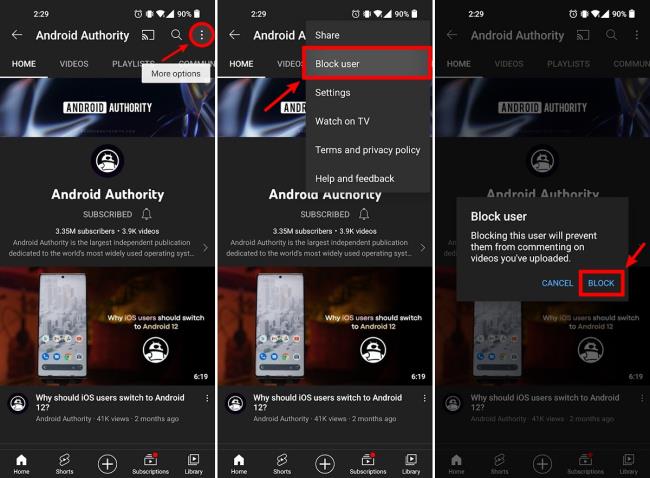
Ýttu á LOKA .
AR Zone er innbyggt app sem er fáanlegt í nýjustu Samsung símunum. Lærðu meira um AR eiginleika, hvernig á að nota appið og hvernig á að fjarlægja það.
Ólíkt öðrum streymisþjónustum fyrir sjónvarp býður Peacock TV upp á ókeypis áætlun sem gerir notendum kleift að streyma allt að 7500 klukkustundum af völdum kvikmyndum, sjónvarpsþáttum, íþróttaþáttum og heimildarmyndum án þess að borga krónu. Það er gott app til að hafa á streymistækinu þínu ef þú þarft frí frá því að borga Netflix áskriftargjöld.
Zoom er vinsælt myndbandsfunda- og fundarforrit. Ef þú ert á Zoom fundi getur verið gagnlegt að slökkva á sjálfum þér svo þú truflar ekki fyrir slysni ræðumann, sérstaklega ef fundurinn er stór, eins og vefnámskeið.
Það er gott að „klippa á snúruna“ og spara peninga með því að skipta yfir í streymisþjónustu eins og Netflix eða Amazon Prime. Hins vegar bjóða kapalfyrirtæki enn ákveðnar tegundir af efni sem þú munt ekki finna með því að nota þjónustu eftir beiðni.
Facebook er stærsti samfélagsmiðillinn, þar sem milljarðar manna nota það daglega. En það þýðir ekki að það hafi engin vandamál.
Þú getur notað Facebook til að vera í sambandi við vini, kaupa eða selja vörur, ganga í aðdáendahópa og fleira. En vandamál koma upp þegar þú bætir þig við hópa af öðru fólki, sérstaklega ef sá hópur er hannaður til að spamma þig eða selja þér eitthvað.
Mörgum finnst gaman að sofna og hlusta á tónlist. Þegar öllu er á botninn hvolft, með fjölda afslappandi lagalista þarna úti, hver myndi ekki vilja svífa í blund undir mildum álagi japanskrar flautu.
Þarftu að finna eða athuga núverandi BIOS útgáfu á fartölvu eða borðtölvu. BIOS eða UEFI fastbúnaðurinn er hugbúnaðurinn sem er sjálfgefið uppsettur á móðurborðinu þínu á tölvunni þinni og sem finnur og stjórnar innbyggðum vélbúnaði, þar á meðal harða diska, skjákort, USB tengi, minni o.s.frv.
Fátt er eins pirrandi og að þurfa að takast á við hlé á nettengingu sem heldur áfram að aftengjast og tengjast aftur. Kannski ertu að vinna að brýnt verkefni, bítandi í uppáhaldsforritið þitt á Netflix eða spilar upphitaðan netleik, bara til að aftengjast skyndilega af hvaða ástæðu sem er.
Það eru tímar þegar notendur klára alla möguleika sína og grípa til þess að endurstilla BIOS til að laga tölvuna sína. BIOS getur skemmst vegna uppfærslu sem hefur farið úrskeiðis eða vegna spilliforrita.
Alltaf þegar þú vafrar um internetið skráir vafrinn þinn heimilisföng allra vefsíðna sem þú rekst á í sögu hennar. Það gerir þér kleift að fylgjast með fyrri virkni og hjálpar þér einnig að skoða vefsíður aftur fljótt.
Þú hefur sent nokkrar skrár á prentarann þinn en hann prentar ekki neitt skjal. Þú athugar stöðu prentarans í Windows Stillingar valmyndinni og það stendur „Offline.
Roblox er einn vinsælasti netleikurinn, sérstaklega meðal yngri lýðfræðinnar. Það gefur leikmönnum möguleika á ekki aðeins að spila leiki, heldur einnig að búa til sína eigin.
Framleiðniverkfæri á netinu veita mörg tækifæri til að gera sjálfvirkan verkflæði eða nota öpp og samþættingu forrita til að skipuleggja líf þitt og vinna á skilvirkari hátt. Slack er vinsælt samstarfstæki sem býður upp á samþættingu við þúsundir annarra forrita svo þú getir haft virkni margra forrita allt á einum stað.
Adobe Illustrator er fyrsta forritið til að búa til og breyta vektorgrafík eins og lógóum sem hægt er að skala upp eða niður án þess að tapa smáatriðum. Það sem einkennir Illustrator er að það eru margar leiðir til að ná sama markmiði.
3D filament prentarar geta framleitt allt frá hátíðarskraut til læknisfræðilegra ígræðslu, svo það er enginn skortur á spennu í ferlinu. Vandamálið er að komast frá 3D líkaninu þínu til raunverulegrar prentunar.
Ef þú hefur fengið tölvu að gjöf eða ert að leita að því að kaupa notaða eða afsláttarverða gerð, þá gætirðu verið að velta fyrir þér hvernig á að segja hversu gömul tölvan þín er. Þó að það sé ekki alltaf nákvæmt eða einfalt ferli, þá er hægt að fá góða hugmynd um hversu gömul Windows tölvan þín er með því að beita nokkrum brellum.
Þó það sé þægilegt að gefa símanum raddskipanir og láta hann bregðast sjálfkrafa við, þá fylgir þessi þægindi mikil friðhelgi einkalífsins. Það þýðir að Google þarf stöðugt að hlusta á þig í gegnum hljóðnemann þinn svo að það viti hvenær á að svara.
Microsoft heldur áfram langri sögu sinni um að innihalda mörg forrit sem við þurfum ekki í Windows 11. Það er stundum kallað bloatware.
Notkun einstakra leturgerða í verkefninu þínu mun ekki aðeins gera myndbandið þitt áberandi fyrir áhorfendur, heldur getur það líka verið frábær leið til að koma á fót vörumerki. Sem betur fer ertu ekki bara fastur við sjálfgefna leturgerðir sem þegar eru í Adobe Premiere Pro.
Lærðu hvernig á að búa til efnisyfirlit í Google skjölum á auðveldan hátt.
AR Zone er innbyggt app sem er fáanlegt í nýjustu Samsung símunum. Lærðu meira um AR eiginleika, hvernig á að nota appið og hvernig á að fjarlægja það.
Við sýnum þér nákvæmar skref um hvernig á að breyta Facebook lykilorðinu þínu.
Chrome, sjálfgefið, sýnir þér ekki alla vefslóðina. Þér er kannski sama um þessi smáatriði, en ef þú þarft af einhverjum ástæðum að birta alla vefslóðina, nákvæmar leiðbeiningar um hvernig á að láta Google Chrome birta alla vefslóðina á veffangastikunni.
Reddit breytti hönnun sinni enn og aftur í janúar 2024. Endurhönnunin er hægt að sjá af notendum skjáborðsvafra og þrengir að aðalstraumnum á sama tíma og tenglar eru til staðar.
Að slá uppáhalds tilvitnunina þína úr bókinni þinni á Facebook er tímafrekt og fullt af villum. Lærðu hvernig á að nota Google Lens til að afrita texta úr bókum yfir í tækin þín.
Áminningar hafa alltaf verið aðal hápunktur Google Home. Þeir gera líf okkar örugglega auðveldara. Við skulum fara í stutta skoðunarferð um hvernig á að búa til áminningar á Google Home svo að þú missir aldrei af því að sinna mikilvægum erindum.
Stundum, þegar þú ert að vinna í Chrome, geturðu ekki fengið aðgang að ákveðnum vefsíðum og færð upp villuna „Laga DNS vistfang netþjóns fannst ekki í Chrome“. Hér er hvernig þú getur leyst málið.
Hvernig á að breyta lykilorðinu þínu á Netflix streymisvídeóþjónustunni með því að nota valinn vafra eða Android app.
Ef þú vilt losna við endurheimta síður skilaboðin á Microsoft Edge skaltu einfaldlega loka vafranum eða ýta á Escape takkann.

























